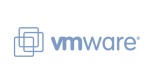Si vous avez du temps à passer, une bonne solution est de mettre à jour des serveurs tournant sous Windows 2008 (64 Bits), vers la même version, mais en Windows 2008 R2 (64 Bits).
Programme des festivités
Mise à jour de deux machines hébergeant un environnement VMWare Server 2.0.
La mise à jour au niveau des machines virtuelles d’un contrôleur de domaine et d’un serveur Exchange 2007.
Début des opérations, avec une machine « physique ». Je découvrirais que le disque C: doit avoir 10,6 Go de libre pour faire la mise à jour. Après un nettoyage, la mise à jour débute. Un long processus, 2-3 redémarrages et nous voilà avec la machine à jour.
Seconde machine, la mise à jour du contrôleur de domaine en machine virtuelle. Aucun problème d’espace disque.
Reste à faire la mise à jour de la « forest » et du domaine. Seule avertissement, avoir installé sur les contrôleurs de domaine tournant sous Windows 2000, le service Pack 4.
Les commandes à lancer sont
- D:\support\adprep\adprep /forestprep (Ou D représente le DVD de Windows 2008 R2)
- D:\support\adprep\adprep /domainprep
La mise à jour sera aussi longue, mais se passera sans aucun problème.
Vient le tour du serveur où se trouve Microsoft Exchange 2007. Petit problème, l’assistant m’annonce que pour mettre le Windows 2008 à jour, il me faudra … désinstaller Exchange 2007. La solution que j’ai retenue sera, lorsque cela sera vraiment nécessaire, d’installer un nouveau Windows 2008 R2, d’y installer un Exchange 2007 (voir 2010 ?) et de transférer les boites d’un serveur à l’autre.
Pas de grande nouveautés, un changement de design plus proche de Windows 7, quelques améliorations au niveau de l’interface des outils et autres assistant.
J’étais plus étonné que mise à jour se soit passé sans problème, aussi bien pour les applications Microsoft, que pour les applications tiers. La base identique n’y est bien sûr pas étrangère.
J’ai par la même occasion passer un produit que nous commercialisons, d’une machine 2003 32 bits vers un 64 bits sous Windows 2008 R2. Mais via une nouvelle installation. Installations rapide sans soucis … excepté l’oubli de l’activation du .NET Framework 3.5.1 dans Windows pour l’application.
La dernière machine physique devrait suivre d’ici quelques jours.
D:\support\adprep\adprep /forestprep
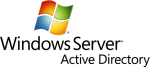 Active Directory est le système d’annuaire utilisé par Microsoft pour la gestion des comptes utilisateurs au niveau Windows, des boites mail sur Exchange etc.
Active Directory est le système d’annuaire utilisé par Microsoft pour la gestion des comptes utilisateurs au niveau Windows, des boites mail sur Exchange etc.